Шта учинити ако сте изгубили иПад
Тхе иПад је изузетно сигуран уређај. Не само да јесте неотпоран на традиционалне вирусе, али можете га чак и осигурати помоћу а шифра, а отисак прста, или своје лице. Али шта ако изгубите свој иПад?
Можете пронаћи свој нестали таблет помоћу бесплатног Финд Ми иПад апликацију, а једна од њених одличних карактеристика је Лост Моде, који закључава ваш уређај и чак може да прикаже прилагођену поруку са вашим бројем телефона тако да можете бити контактирани да вратите уређај. Ево како да га користите.
Ова упутства се односе на уређаје који раде иОС 9 а касније.
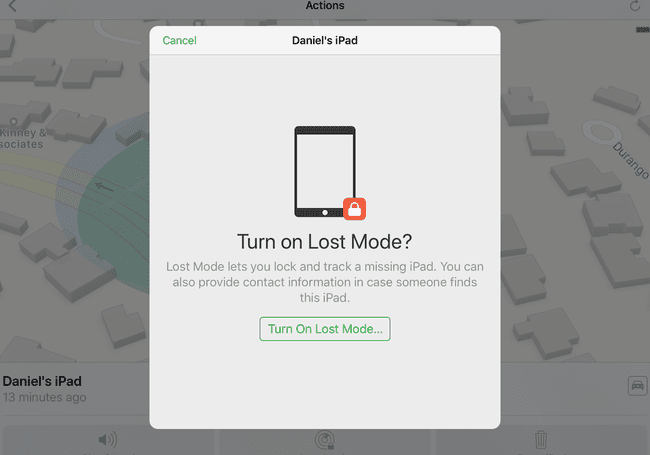
Како да укључите изгубљени режим на вашем иПад-у
Да бисте користили изгубљени режим, мораћете да имате укључен Финд Ми иПад. Ова функција вам омогућава да пратите свој иПад локација и укључите изгубљени режим без обзира где се налази. Ево како то да урадите.
-
Отворите свој иПад Подешавања.

-
Славина твоје име на врху екрана.

-
Изаберите иЦлоуд.
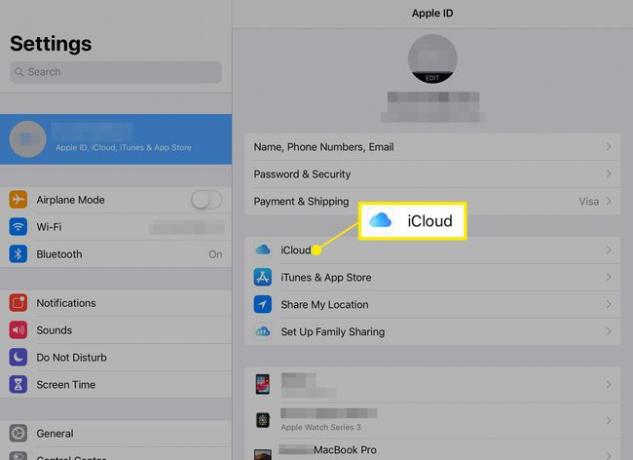
-
Славина Финд Ми иПад.
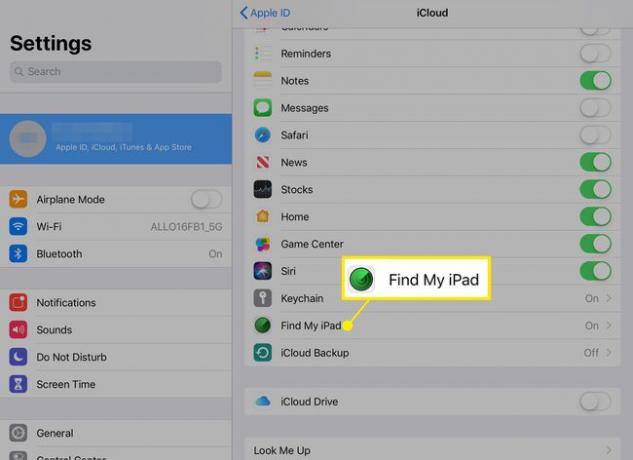
-
Додирните клизач прекидач на укључено/зелено.
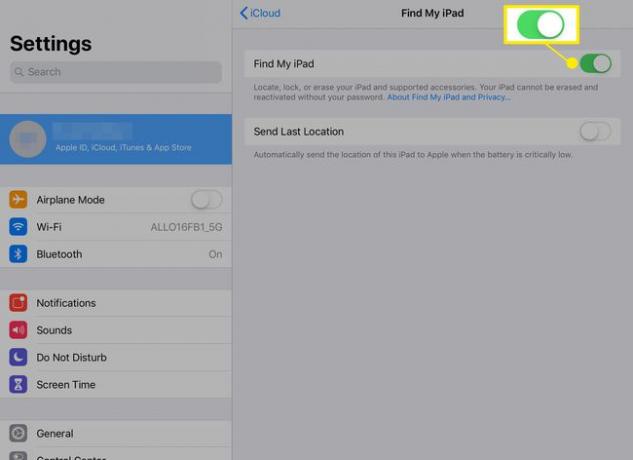
Сада можете да користите изгубљени режим ако изгубите уређај.
Како пронаћи изгубљени иПад и укључити изгубљени режим
Пре него што користите изгубљени режим, желите да сазнате где се налази ваш иПад. Пратите ове кораке да бисте користили Финд Ми иПад и укључили изгубљени режим.
Функције Финд Ми иПад могу да раде само ако је иПад на мрежи преко мобилне везе или а Ви-фи мреже. Међутим, чак и ако није, све команде које му дате ће се активирати када се повеже на интернет.
-
На било ком рачунару, таблету или паметном телефону идите на ввв.ицлоуд.цом у веб прегледачу и пријавите се са својим Аппле ИД и лозинку.
На иПхоне-у или другом иПад-у можете прескочити веб прегледач и покренути апликацију Финд Ми иПад. (Најбржи начин да отворите ову апликацију путем Спотлигхт Сеарцх-а.)
-
На вебу кликните Пронађите иПхоне.
Ако пронађете свој иПад са другим иОС уређајем, његова локација ће се појавити чим се пријавите.

-
Ако користите веб прегледач, кликните Сви уређаји на врху екрана.
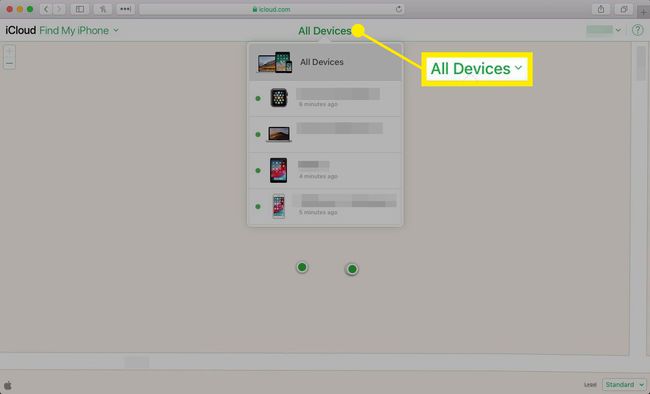
-
Кликните или додирните име вашег иПад-а да бисте приказали његову локацију и мени са опцијама.
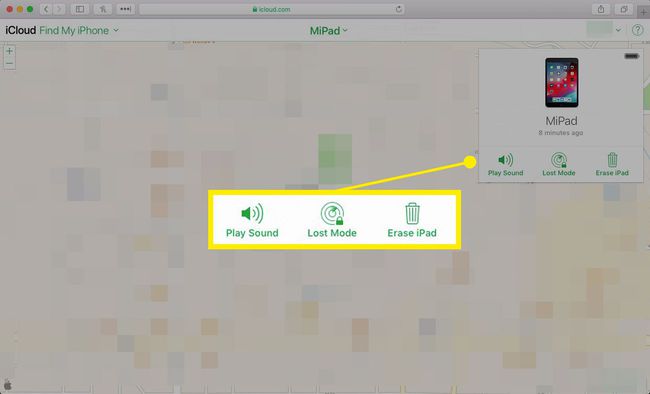
-
Ако програм не може да пронађе ваш иПад или се појави негде изван ваше куће, можда ћете желети да активирате изгубљени режим да бисте обезбедили уређај док не можете да га повратите. Славина Изгубљен начин да га укључите.
Ваш иПад ће закључати и прикажите поруку са вашим бројем телефона.
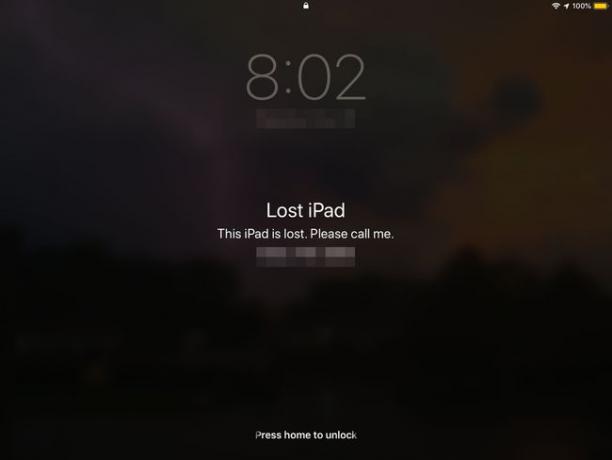
Изгубљени режим ће и закључати уређај лозинком и онемогућити Аппле Паи, што ће га обезбедити (и ваш новац). Ако сте на уређају сачували осетљивије податке и редовно правите резервне копије вашег иПад-а, брисање иПад-а може бити најбољи избор. То можете учинити додиром на Обришите иПад дугме у апликацији Финд Ми иПад или на веб локацији.
Шта учинити ако је Финд Ми иПад искључен
Ако сте изгубили иПад и немате укључену функцију Финд Ми иПад, нећете моћи да користите изгубљени режим. Можда желите промените лозинку за свој Аппле ИД да бисте спречили било какве нежељене куповине, посебно ако немате свој иПад закључан лозинком.
Ако мислите да је неко украо ваш иПад, пријавите то полицији. Било би корисно да у овом тренутку имате серијски број свог иПад-а. Ако сте регистровали свој уређај код Аппле-а, можете добити помоћ да пронађете свој серијски број на Аппле-у Страница за подршку. У супротном, ове информације можете пронаћи на кутији иПад-а.
